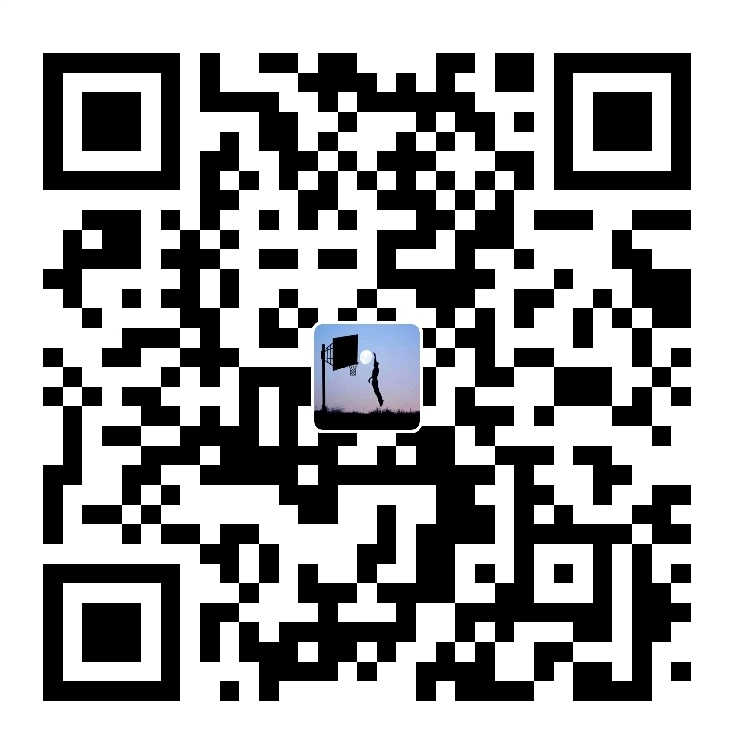- cd进入要更改的文件地址,但放桌面便于修改 语法:convert -riz 128x128(像素的大小) 图片名.格式 改后图片名.格式
$ git init 文件名字 在文件夹建一个新仓库
找到目录下隐藏的 .git语句:$ ls -a
##关于git命令的一些使用方法
1、gitignore规则不生效
.gitignore只能忽略那些原来没有被track的文件,如果某些文件已经被纳入了版本管理中,则修>>>> > 改.gitignore是无效的。
解决方法就是先把本地缓存删除(改变成未track状态),然后再提交:
git rm -r –cached .
git add .
git commit -m ‘update .gitignore’
2、git忽略某个指定的文件(不从版本库中删除)
执行命令如下:
git update-index –assume-unchanged config.conf
用git status查看一下,已经得到了自己想要的效果
3、git取消忽略某个指定的文件
git update-index –no-assume-unchanged config.conf
4、将当前版本回退到上一个版本,命令如下:
git reset –hard HEAD^
5、 回退到上两个版本
git reset – hard HEAD^^
6、回退到指定版本
git log //显示从最近到最远的提交日志
git reset –hard commit_id //回退到指定版本
7、查看命令历史
git reflog
8、拉取暂存区文件并将其替换成工作区文件
gitcheckout–
9、跟踪取消,即把文件从git中拿出来,不再进行版本跟踪,但保留工作区的文件。
git rm - - cached filename
10、查看工作区和版本库里面最新版本的区别
git diff HEAD – readme.txt
git diff命令比较的是工作目录中当前文件与暂存区快照之间的差异,也就是修改之后还没有暂存起来的>变化内容
11、将工作去的内容放入版本库的暂存区
git add readme.txt
12、将暂存区的内容提交到当前分支
git commit -m “git tracks changes”
13、显示工作目录和暂存区的状态
git status
14、删除一个文件
git rm test.txt
15、从远程库克隆项目
git clone 项目地址
16、创建分支,然后切换到分支
git checkout -b dev
git checkout命令加上-b参数表示创建并切换,相当于以下两条命令:
git branch dev
git checkout dev
17、查看当前分支
git branch
git branch命令会列出所有分支,当前分支前面会标一个*号
18、git merge命令用于合并指定分支到当前分支
git merge dev
19、删除本地分支
git branch -d dev
20、删除远程dev分支
git push origin :dev
21、切换分支
git checkout
22、查看远程库的信息
git remote 或 git remote -v
23、推送分支,就是把该分支上的所有本地提交推送到远程库。推送时,要指定本地分支,这样,Git就> 会
把该分支推送到远程库对应的远程分支上:
git push origin master
如果要推送其他分支,比如dev,就改成:
git push origin dev
24、拉取分支
git pull
现在可以于主题配置处检查配置项,如配置正确可删除/config/infor.html文件